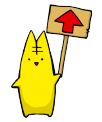Adobe Photoshopで作成する場合
推奨解像度
| カラー | 350pixel/inch |
|---|---|
| グレースケール | 350~600pixel/inch |
| モノクロ2階調 | 600~1200pixel/inch |
解像度の確認方法
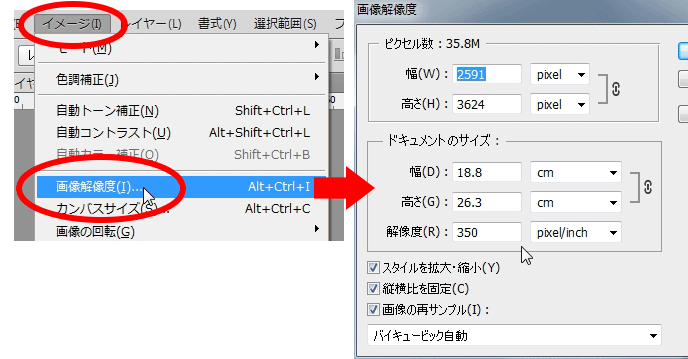
↑B5カラー原稿の場合の設定です。(イメージ→画像解像度)
解像度については「原稿作成方法について>データ入稿の手引き>画像解像度」をご確認ください。
パソコンの性能上、推奨解像度に満たない場合でも、印刷できます。(72dpiなど解像度が極端に低い場合は連絡させていただくことがあります。)低解像度で作成してしまったデータは、作業開始後に解像度を高くしても画質が良くなることはありません。解像度は最初に設定して入稿用データを作成してください。
保存形式
入稿ファイルはPSD形式(.psd)の状態でご入稿ください。EPS形式(.eps)よりファイル容量が軽くなる為、CD-R枚数を減らしたり、オンライン入稿で時間の短縮になります。JPEG形式(.jpg)、PNG形式(.png)は印刷する際、データ的には問題ありませんが印刷の画質が劣ることがあります。
不要なアルファチャンネル、注釈、パスは全て削除をしてください。背景レイヤーになるまで画像統合をしてください。PSD形式(.psd)で保存する場合、警告が表示されませんので必ずレイヤーを統合し、不要なアルファチャンネルやパスなどは削除をしてください。(EPS形式(.eps)は警告が出ますがPSD形式(.psd)は警告が出ません。)
※2色刷りデータをレイヤーで分けて入稿する場合は、1色ずつレイヤーを結合しレイヤー2つで入稿をしてください。
データ2色刷りの入稿方法
レイヤーを統合する前に、確認しましょう!
- 作業で作ったガイド線(実線)を一緒に統合していませんか?
- 間違った位置にトンボを打っていませんか?
- ノンブル(ページ)は、入れましたか?
- セリフ抜けはありませんか?
- 塗り足しは仕上がり線から3mmまでありますか?
- 仕上がり線をはみ出たり、ギリギリの位置に文字はありませんか?
- 黒ベタがムラになっていませんか?
- 小さなゴミや細い線や薄い色は縮小表示で見えません。ページごとに拡大表示し、色の濃度も必ず確認してください。
- モニターの色が明るいと薄い色は見えません。スキャナーで取り込んだ時の紙の色やトーンの間の影、ベタのムラが残っていると印刷に出てしまいます。
カラーモード
カラーモードCMYK、グレースケール、モノクロ2階調でご入稿いただけます。混在していてかまいません。モノクロ印刷用データをCMYK、RGBで入稿するのは、なるべくおやめください。いずれも8bit/チャンネルにしてください。(モノクロ2階調は1bitでもご入稿いただけます。)
CMYKモードが無い場合は、RGBのまま入稿してください。ただし、CMYKに変換する際、色調が大幅に変わってしまうことがありますので、納得の上ご入稿ください。
※『オンデセット(旧:ODSET)』『小説オンデセット』をご利用の際は、RGBカラーモードを推奨しています。
規格サイズ
できるだけ原寸サイズ(塗り足し3mm含む)で作成したものを入稿してください。塗り足し3mm有る場合は、トンボは必要ありません。A4などにB5を配置する場合はデータの中心に画像が来るように配置し、トンボを付けたものをご入稿ください。
その他の注意事項
- モノクロデータ本文等で、100%の黒べたの中に90%以上の濃い濃度のイラストが入っていると、そのイラストは潰れて見えなくなってしまいます。80%ぐらいに下げた濃度で作成すると見えます。
- メタル色で印刷される時、濃度が低いと印刷されても見えにくいことがあります。その場合、見えるぐらいまで濃度を上げて印刷させていただいております(10%→30%など)ので、再販があった場合、前回と同じ濃度で印刷できないことがあります。前回の印刷物を見本として入れていただけますと、近い色にすることができます。それ以外にも印刷に適した形に修正させていただくことがあります。(再販の場合は前回の印刷物を見本としてご同封ください。)
- 紙原稿を取り込む際に、地に色が入ってしまうことがあります。モニターで見えないような原稿の内枠の線も入ってしまうことがあります。トーンカーブで薄い色を飛ばすときれいになります。黒べたや線の濃度が100%になっていない時もトーンカーブで直すことができます。モニターを目で見るだけでは確認しきれませんので、カーソルを気になる部分に当て、「情報」で濃度を確認すると分かります。
64bitのパソコンをお使いの場合
64bit版のパソコンで作業をされている場合は、必ず8bitで作成してください。
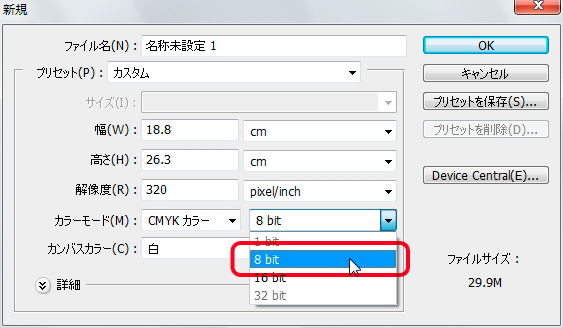
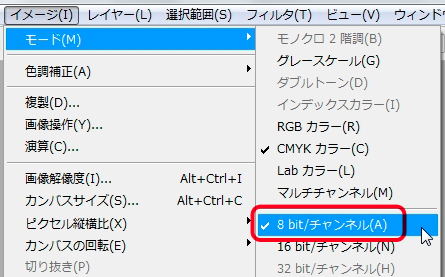
原稿のサイズと画像解像度
トンボがない状態の原寸サイズです。
| 規格サイズ (mm) | 作成サイズ(mm) | 350dpi/pixel | 600dpi/pixel | 1200dpi/pixel | |
|---|---|---|---|---|---|
| A5判 表紙 (背3mm) |
297+(背3mm)×210 | 306×216 | 4217×2976 | 7228×5102 | 14457×10205 |
| B5判 表紙 (背3mm) |
364+(背3mm)×257 | 373×263 | 5140×3624 | 8811×6213 | 17622×12425 |
| B5 便せん チラシetc |
182×257 | 188×263 | 2591×3624 | 4441×6213 | 8882×12425 |
| B4 便せん チラシetc |
364×257 | 370×263 | 5098×3624 | 8740×6213 | 17480×12425 |
| A5 便せん チラシetc |
148×210 | 154×216 | 2122×2976 | 3638×5102 | 7276×10205 |
| A4 便せん チラシetc |
210×297 | 216×303 | 2976×4175 | 5102×7157 | 10205×14315 |
| A3 便せん チラシetc |
420×297 | 426×303 | 5870×4175 | 10063×7157 | 20126×14315 |